10 choses que vous devez désactiver dans Windows 10

- 2348
- 3
- Romain Martinez
Windows 10, bien que gratuits, j'ai présenté des fonctionnalités effrayantes telles que l'espionnage des utilisateurs en creusant votre vie privée. Quelques autres fonctionnalités comme partager votre bande passante, votre Wi-Fi mange vos données de bande passante et votre tranquillité d'esprit. Maintenant, clairement Microsoft suit les grands géants de l'Internet comme Facebook, Google, etc. en se comportant de cette manière. Mais, vous avez toujours une option pour désactiver ces choses. La seule chose contraire à l'éthique de MS est que ces choses s'allument par défaut dans Windows 10. Voyons quelles sont les choses et comment les désactiver sur votre PC.
Table des matières
- 1) Désactiver les mises à jour des pairs
- Désactiver les mises à jour automatique de Windows
- Éteignez la fonctionnalité `` Apprendre à vous connaître ''
- Désactiver les annonces publicitaires et la publicité ID
- Désactiver les applications accédant à votre emplacement, à votre caméra et à votre microphone
- Désactiver les applications indésirables en arrière-plan
1) Désactiver les mises à jour des pairs
Pour désactiver le partage de bande passante pour les mises à jour de Windows 10, suivez ces étapes.
Étape 1 - Presse Key Windows + i pour ouvrir le système.
Étape 2 - Cliquer sur Mise à jour et sécurité
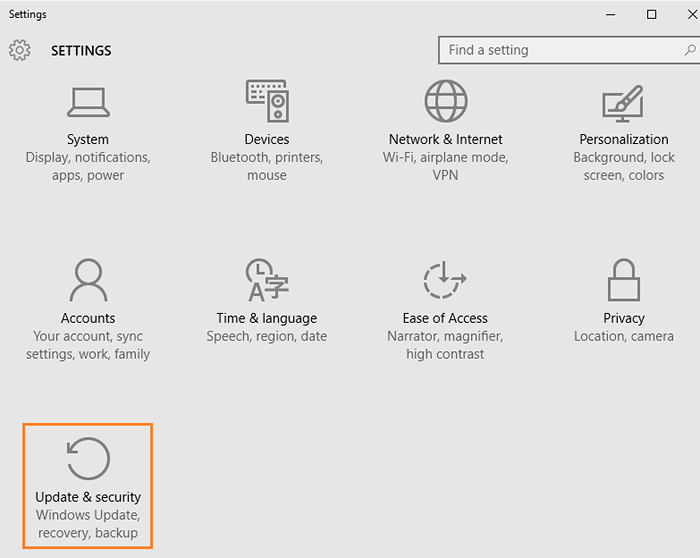
Étape 3 - Maintenant, dans l'écran suivant, cliquez sur Cliquez sur Avancé Options. (Pour désactiver l'auto uo)
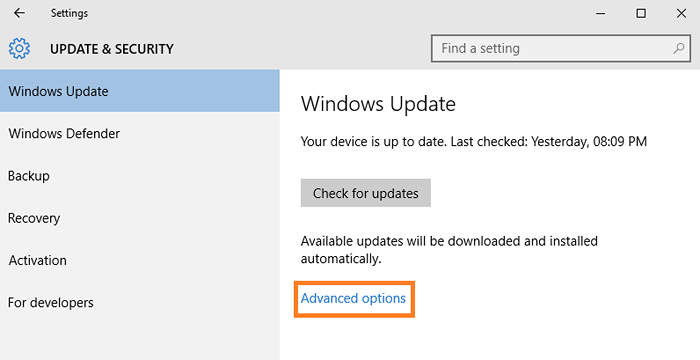
Étape 4 - Dans Next Windows, cliquez sur Choisissez comment les mises à jour sont livré
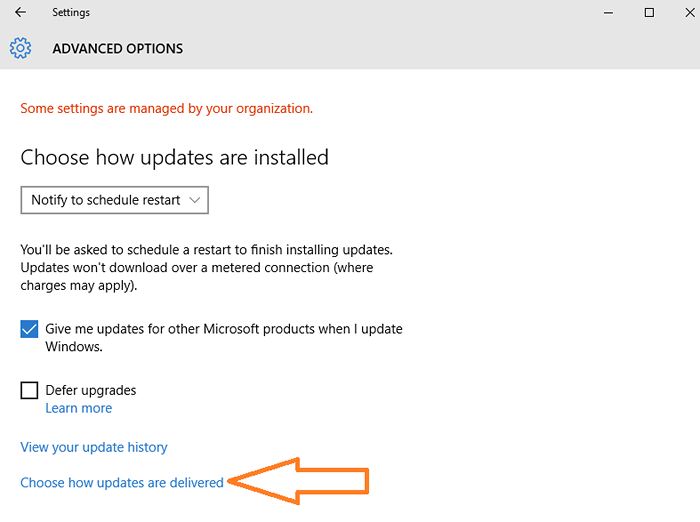
Étape 5 - Éteignez les paramètres comme indiqué ci-dessous.
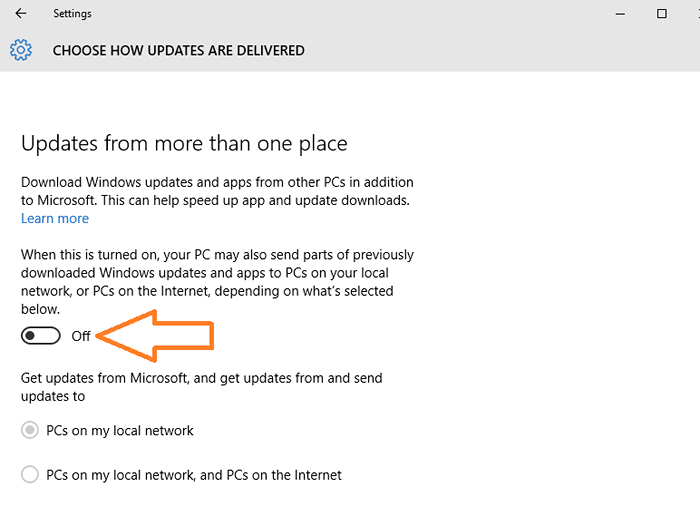
Désactiver les mises à jour automatique de Windows
Étape 1 - Presse Key Windows + i Pour ouvrir les paramètres.
Étape 2 - Cliquez sur la mise à jour et la sécurité
Étape 3 - Cliquer sur Options avancées
Étape 4 - Sélectionner Aviser pour planifier le redémarrage Comme indiqué dans la capture d'écran ci-dessous.
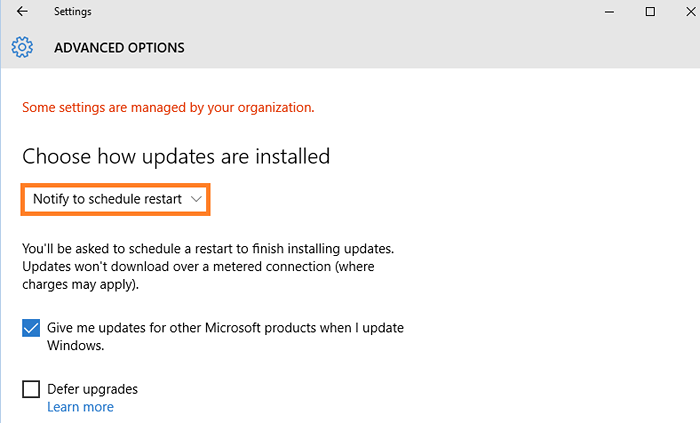
Éteignez la fonctionnalité `` Apprendre à vous connaître ''
Étape 1 - Presse Key Windows + i pour ouvrir le système
Étape 2 - Cliquez sur la confidentialité
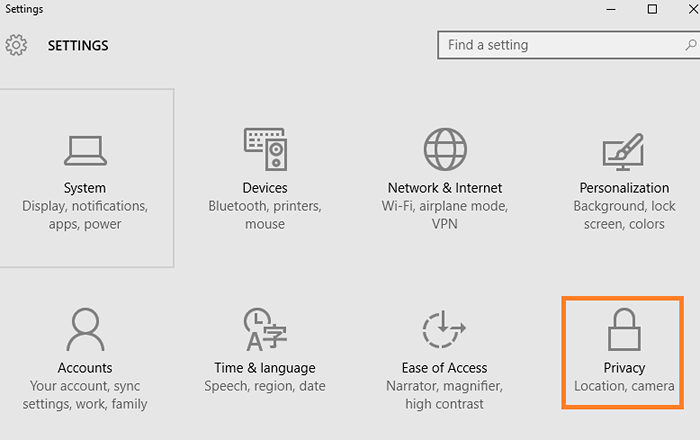
Éteignez tout
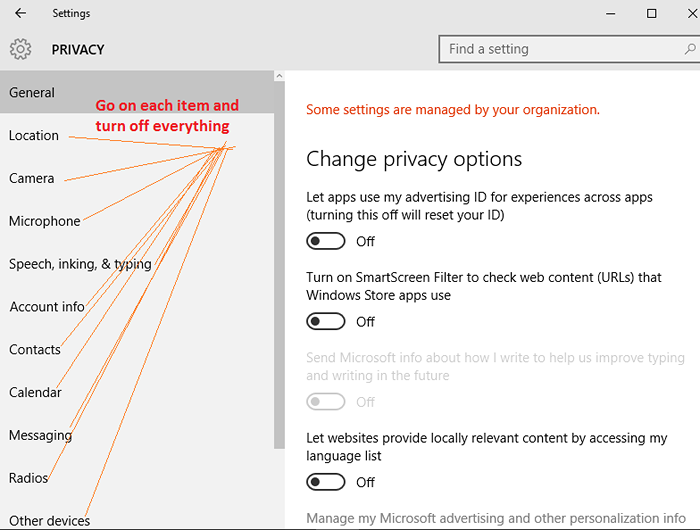
Étape 3 - Spécialement dans le menu de gauche, cliquez sur discours, encrage et frappe. Maintenant, cliquez sur Arrêter de me connaître.
Éteignez ce paramètre.
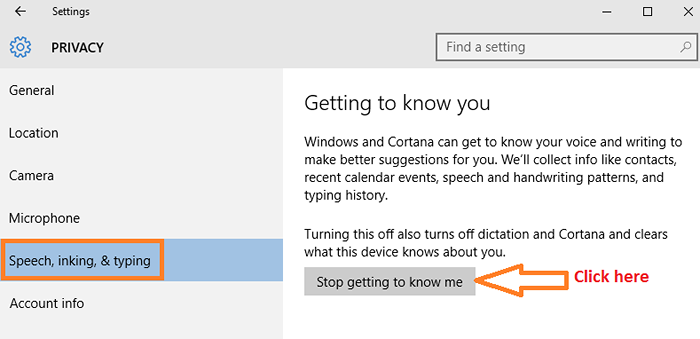
Désactiver les annonces publicitaires et la publicité ID
Étape 1 - Cliquez sur la confidentialité.
Étape 2 - Dans l'onglet général du menu de gauche, éteignez Laissez l'application utiliser mon identifiant publicitaire comme indiqué ci-dessous.
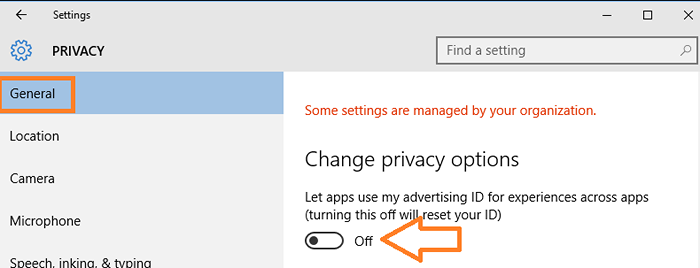
Désactiver les applications accédant à votre emplacement, à votre caméra et à votre microphone
Cliquer sur emplacement Dans le menu de gauche, désormais désactiver l'emplacement pour désactiver l'application Utiliser votre emplacement.

-> Notez que si vous ne souhaitez pas désactiver complètement l'emplacement (car certaines applications Windows comme les cartes ont besoin d'eux pour fonctionner), au moins, éteignez les applications inutiles accédant à votre emplacement.
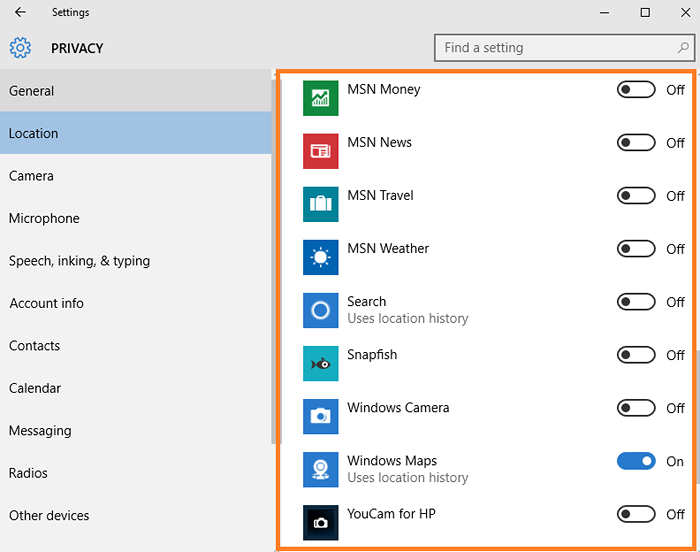
-> Maintenant, cliquez sur la caméra dans le menu de gauche et désactivez l'accès à ces applications à la caméra, ce que vous ne voulez pas . Par exemple, si vous utilisez Skype, il vaut mieux autoriser l'accès à la caméra Skype. Si vous utilisez le navigateur Facebook sur Edge, laissez-le également.
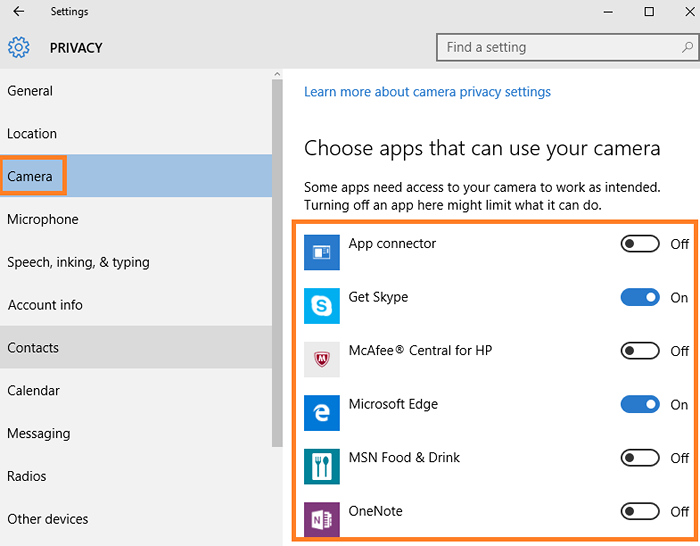
-> Maintenant, cliquez sur le microphone et désactivez l'accès aux applications au microphone pour les applications inutiles.
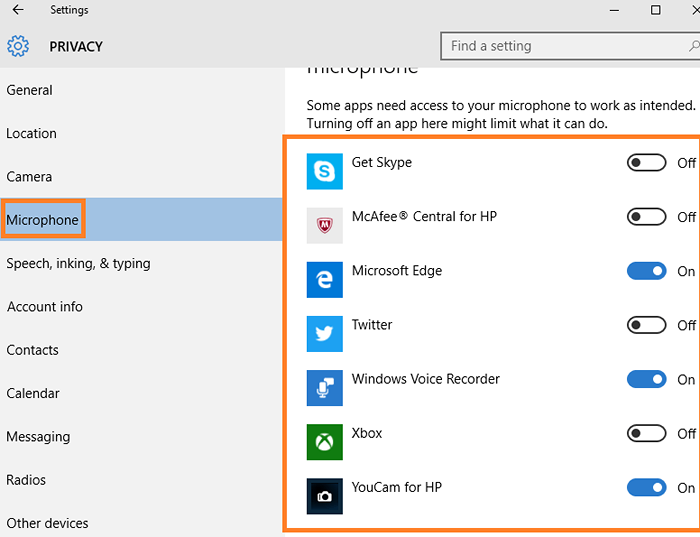
Désactiver les applications indésirables en arrière-plan
Maintenant, faites défiler vers le bas et cliquez sur des applications d'arrière-plan et désactivez les applications indésirables en cours d'exécution en arrière-plan.
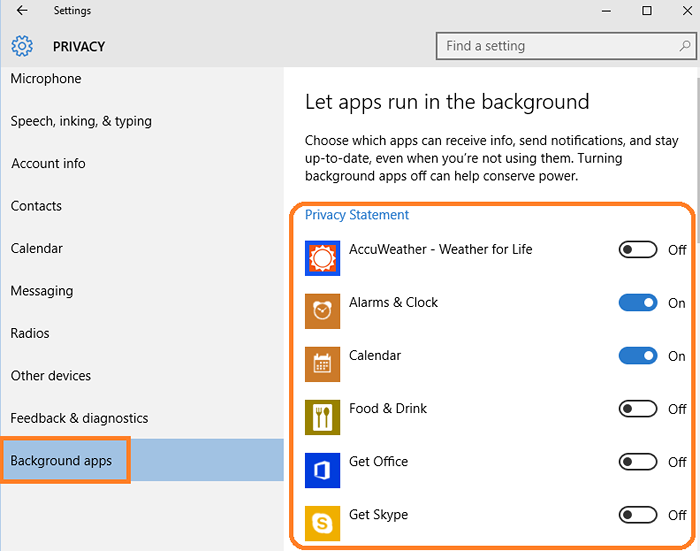
- « Comment inviter quelqu'un à une assistance à distance dans Windows 10
- Comment couper les vidéos à l'aide de l'application Windows 10 Photos »

